كيفية إضافة تطبيق لبدء التشغيل التلقائي في كل مرة يتم فيها إعادة تشغيل جهاز الكمبيوتر الخاص بك
نشرت: 2019-09-16وفقًا لأبحاث شركة Forrester ، يتم استخدام أكثر من 2 مليار جهاز كمبيوتر اليوم. ولكن كم من هذه مخصصة؟ الحقيقة هي أن أكثر من 50٪ من أجهزة الكمبيوتر المستخدمة يتم استخدامها في الوضع الافتراضي المذكور على أنه تم شحنه بواسطة الشركة المصنعة للمعدات الأصلية. يستخدم الأشخاص أجهزة الكمبيوتر الخاصة بهم لتنفيذ العديد من المهام بما في ذلك المهام المهنية والترفيهية ولكن لا يقضون وقتًا في تخصيصها. هناك دائمًا خوف من أن يؤدي ذلك إلى إتلاف الإعدادات. لكن الحقيقة هي أن الشركات المصنعة لأجهزة الكمبيوتر قد وفرت للمستخدمين ، بعض الميزات والخيارات لتخصيص أجهزة الكمبيوتر الخاصة بهم كما يحلو لهم.
لذا ، تخلص من الخوف واقض بعض الوقت في تخصيص جهاز الكمبيوتر الخاص بك ، مع التغيير والتبديل قليلاً لتسهيل استخدامه ومختلف عن ملايين أجهزة الكمبيوتر الموجودة هناك.
كيفية تخصيص قائمة ابدأ الخاصة بك
يمكن تخصيص قائمة البدء في نظام التشغيل Windows 10 بخطوتين ، بما في ذلك التخصيص
- إضافة تطبيق إلى القائمة.
- حذف التطبيق من القائمة.
- إنشاء مجموعة من التطبيقات.
قبل المضي قدمًا ، هناك شيء مهم يجب مراعاته وهو تصنيف التطبيقات إلى مجموعتين ، تطبيقات النظام والتطبيقات الأخرى. الاختلاف الرئيسي الوحيد هو أن تطبيقات النظام مثبتة مسبقًا بنظام التشغيل ولا يمكن إزالتها من قائمة تطبيقات قائمة البدء. يمكن فقط إزالة التطبيقات التي تم تثبيتها يدويًا.
لتخصيص قائمة التطبيقات في قائمة ابدأ ، اتبع الخطوات التالية:
- انقر فوق قائمة ابدأ في الزاوية اليسرى السفلية من شاشتك وحدد موقع اختصار التطبيق في قائمة البداية.
- انقر بزر الماوس الأيمن فوق هذا التطبيق وستظهر قائمة صغيرة بها أحد الخيارات المسمى " المزيد". ضع مؤشر الماوس على "المزيد" وستمتد القائمة أكثر نحو اليمين لعرض الخيارات الأخرى. انقر بزر الماوس الأيسر على الخيار المسمى " فتح موقع الملف". سيتم فتح مجلد يحتوي على اختصارات لجميع التطبيقات المثبتة على جهاز الكمبيوتر الخاص بك. سيبدو مسار الدليل لهذا المجلد كما يلي:
C:\ProgramData\Microsoft\Windows\Start Menu\Programs - لإزالة أي تطبيق من قائمة ابدأ ، حدد موقع اختصار هذا التطبيق واحذفه.
- لإضافة اختصار ، أنشئ الاختصار أولاً للملف القابل للتنفيذ لهذا التطبيق ثم الصقه في هذا المجلد.
- لتنظيم التطبيقات في مجلدات ، أنشئ مجلدًا وأعد تسميته وأضف الاختصارات في هذا المجلد. ستساعدك الصورة أدناه على فهمها بشكل أفضل.
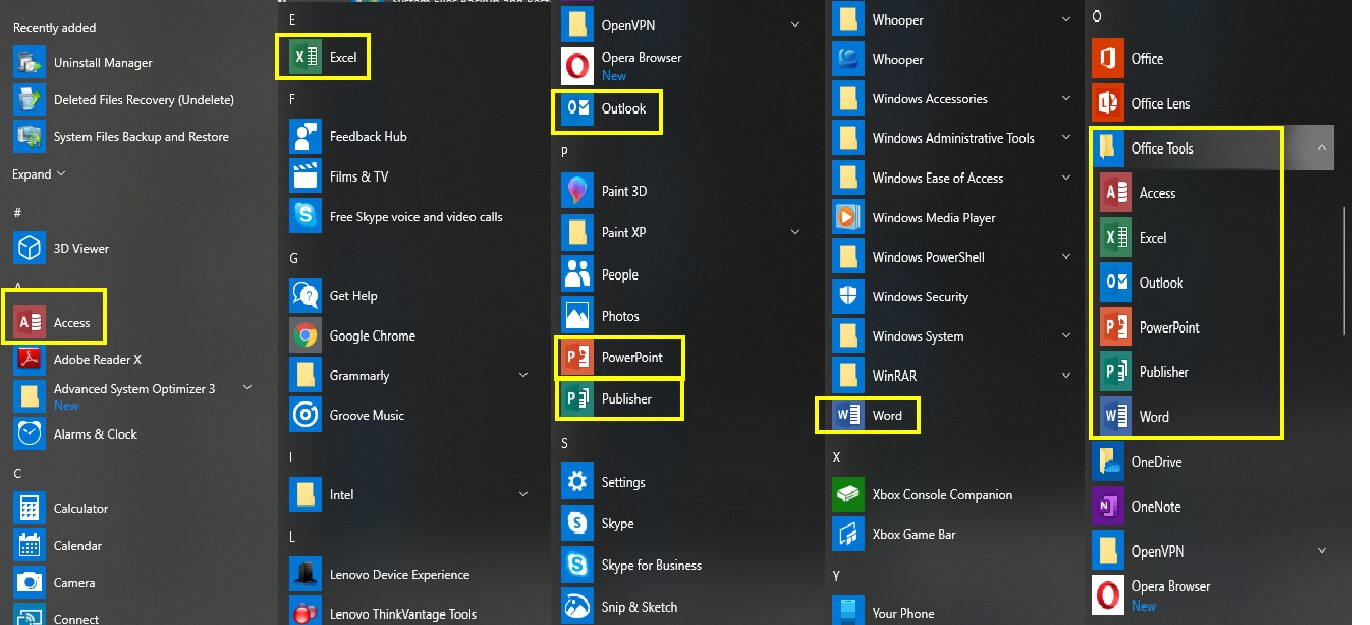
تظهر تطبيقات Microsoft Office بشكل فردي في قائمة ابدأ مصنفة حسب الأبجدية الأولية. يمكن إنشاء مجلد في مجلد قائمة ابدأ وإعادة تسميته باسم "أدوات المكتب". يمكن بعد ذلك لصق جميع تطبيقات Office مثل Word و Excel PowerPoint في هذا المجلد. يتم عرض النتيجة في العمود الأخير من الصورة حيث يتم تجميع جميع تطبيقات Microsoft Office معًا. يمكنك إنشاء مجلدات مخصصة وتنظيم الألعاب وتطبيقات تحرير الصور وما إلى ذلك في مجلد واحد. ستكون نتائج التغييرات التي تم إجراؤها في قائمة ابدأ فورية.
يوفر Windows 10 لمستخدميه خيارًا لتخصيص البرامج التي يجب أن تبدأ تلقائيًا عند بدء تشغيل الكمبيوتر. للتحقق من القائمة وتشغيل التطبيقات المدرجة أو إيقاف تشغيلها ، اتبع الخطوات التالية:
- افتح الإعدادات إما عن طريق النقر فوق الزر "ابدأ" وتمرير قائمة التطبيقات على طول الطريق وصولاً إلى الحرف " S " أو فقط اكتب "الإعدادات" في مربع البحث الموجود بجوار الزر "ابدأ".
- اختر التطبيقات من نافذة الإعدادات. اختر خيار بدء التشغيل من القائمة الموجودة على اليسار.
- سترى قائمة بالتطبيقات على الجانب الأيمن من هذه النافذة مع زر تشغيل / إيقاف.
- ستعمل معظم التطبيقات المدرجة هنا في الخلفية عند بدء تشغيل الكمبيوتر. بعض التطبيقات مهمة للغاية. لا تقم بإيقاف تشغيل أي تطبيق لست على علم به.
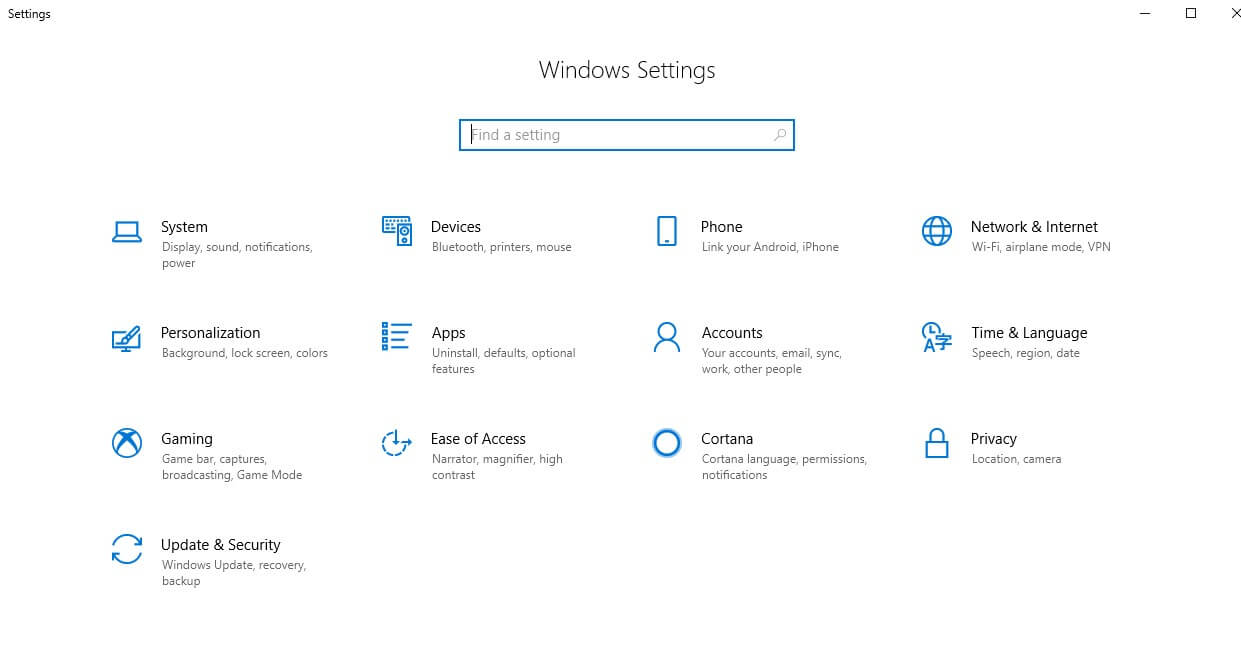

بدلاً من ذلك ، إذا كنت تريد استخدام الطريقة الكلاسيكية السائدة في الإصدار السابق من Windows ، فجرّب الخطوات التالية:

- انقر بزر الماوس الأيمن على شريط المهام وحدد "مدير المهام" من القائمة. نافذة جديدة ستفتح.
- اختر علامة التبويب "بدء التشغيل" وسيتم عرض قائمة بجميع البرامج التي يتم تشغيلها تلقائيًا عند بدء تشغيل الكمبيوتر.
- سيتم أيضًا عرض حالة كل تطبيق وتأثيره. يمكن للمستخدمين تمكين / تعطيل التطبيقات حسب تقديرهم.

ومع ذلك ، لا توفر هذه الخطوات للمستخدم إمكانية إضافة / حذف أي تطبيق. إنه يوفر فقط خيار المستخدم لتشغيل / إيقاف تشغيل تلك التطبيقات المدرجة. لإضافة تطبيقات عند بدء التشغيل ، تحقق من الخطوة التالية.
كيف يمكن تشغيل بعض التطبيقات تلقائيًا عند بدء التشغيل؟
من الممكن بدء تشغيل أحد التطبيقات تلقائيًا عند تشغيل الكمبيوتر في كل مرة. للقيام بذلك ، ما عليك سوى اتباع الخطوات التالية:
- انقر فوق قائمة ابدأ في الزاوية اليسرى السفلية من شاشتك وحدد موقع اختصار التطبيق في قائمة البداية.
- انقر بزر الماوس الأيمن فوق هذا التطبيق وستظهر قائمة صغيرة بها أحد الخيارات المسمى " المزيد". ضع مؤشر الماوس على "المزيد" وستمتد القائمة أكثر نحو اليمين لعرض الخيارات الأخرى. انقر بزر الماوس الأيسر على الخيار المسمى " فتح موقع الملف". سيتم فتح مجلد يحتوي على اختصارات لجميع التطبيقات المثبتة على جهاز الكمبيوتر الخاص بك. سيبدو مسار الدليل لهذا المجلد كما يلي:
C:\ProgramData\Microsoft\Windows\Start Menu\Programs
- أثناء فتح المجلد ، اضغط على مفتاح Windows بالحرف " R " لفتح مربع أوامر التشغيل. اكتب " shell: startup" في مربع التشغيل وانقر على " موافق ". سيؤدي هذا إلى فتح نافذة مجلد جديدة تسمى " بدء التشغيل ". سيبدو مسار الدليل لشريط العنوان في الأعلى كما يلي:
C:\Users\AppData\Roaming\Microsoft\Windows\Start Menu\Programs\Startup

- الآن وبعد فتح نافذتين ، انسخ اختصار التطبيق من نافذة "فتح موقع الملف" إلى نافذة " بدء التشغيل ".
بمجرد الانتهاء من ذلك ، أعد تشغيل الكمبيوتر وستجد أن اختصار البرنامج الذي لصقته في مجلد بدء التشغيل سيبدأ تلقائيًا بعد إعادة التشغيل. وبالمثل ، يمكنك اتباع نفس الخطوات لإزالة أي برنامج من القائمة إذا كنت لا تريد أن يبدأ تشغيله في كل مرة تقوم فيها بتشغيل جهاز الكمبيوتر الخاص بك.
مُحسِّن النظام المتقدم
كل ما ذكر أعلاه مضمون للعمل ، بعد أن جربته شخصيًا. ومع ذلك ، إذا كنت تريد استخدام تطبيق للقيام بذلك نيابة عنك بطريقة سهلة ، فيمكنك دائمًا استخدام مُحسِّن النظام المتقدم. لا يحافظ كل شيء على نظامك ولكن يمكنه المساعدة في إضافة وإزالة تطبيقات البدء.
يجلب مُحسِّن النظام المتقدم جميع التطبيقات التي تعمل عند بدء التشغيل. هناك خيارات لإضافتها وإزالتها وتعطيلها ببضع نقرات بالماوس. بصرف النظر عن إعداد التطبيقات عند بدء التشغيل ، فهي أداة صيانة مثالية لأجهزة الكمبيوتر وتتضمن ما يلي:
منظف النظام: ينظف ASO جميع الملفات غير المرغوب فيها ويحرر مساحة مما يجعل جهاز الكمبيوتر الخاص بك أسرع.
مُحسِّن الألعاب : تساعد ASO على تحويل جميع موارد الكمبيوتر للتركيز على لعبتك. يحظر أي إخطارات قد تقاطع تجربة اللعب الخاصة بك.
محدث برنامج التشغيل: برامج التشغيل هي برامج مكتوبة بلغة مستوى الآلة يمكنها التواصل بين برامج الكمبيوتر ، مثل نظام التشغيل والأجهزة. برامج التشغيل المحدثة من شأنها تسهيل الاتصال الخالي من العيوب.
واقي النظام: يحمي نظامك من هجمات البرامج الضارة والفيروسات وأحصنة طروادة وبرامج التجسس.
محسن القرص . يقوم ASO بإلغاء تجزئة القرص الصلب لجهاز الكمبيوتر الخاص بك وتنظيم البيانات مما يجعل الوصول إليه أسرع.
تم اختراع أجهزة الكمبيوتر لتسهيل الأمور. لكن تخصيص إعدادات الكمبيوتر سيجعل الأمور أسهل. سواء أكنت تقوم بتعيين التطبيقات لبدء التشغيل التلقائي عند التمهيد أو تصنيف التطبيقات في قائمة ابدأ ، فإن هذه التغييرات لن تجعل استخدام الكمبيوتر أسهل فحسب ، بل ستجعلك تحب الكمبيوتر أكثر.
